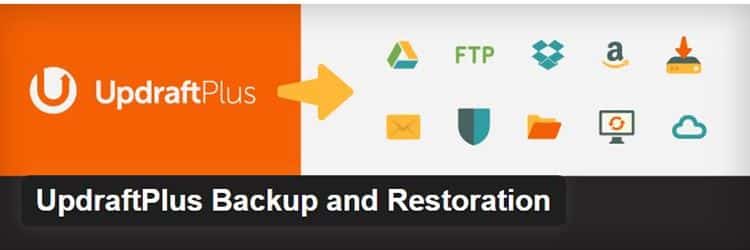Lav en automatisk WordPress backup til Dropbox, Google Drive og flere andre tjenester i skyen, og bliv fri for at bekymre dig om sikkerhedskopier igen.
Backup af WordPress er en af de ting, du helst skal have 100% styr på, hvis du driver en blog.
Du kan lave automatisk backup af WordPress med plugin’et UpdraftPlus til Dropbox eller Google Drive, som kører helt af sig selv, når det først er sat op.
Klik og se indholdsfortegnelsen:
Hvad skal jeg bruge en backup til
Så længe din blog virker som den skal, så har du ikke brug for en backup af WordPress, men den er en god forsikring.
Den dag din blog bliver hacket, eller der går kludder i din database, så ville du ønske, at du havde brugt et par aftener på, at få styr på sikkerhedskopien.
Tænk hvis du mistede alle dine indlæg, som du sikkert har brugt hundredevis af timer på at skrive!
Har du styr på DIN backup af WordPress? Hvis du kan svare ja til dette spørgsmål, så behøver du nok ikke læse videre, medmindre du vil vide hvorfor WordPress Backup til Dropbox er super smart, og hvordan du kan tage backup uden, at bruge unødig meget tid på installation og konfiguration.

Det gratis plugin UpdraftPlus tager automatisk WordPress backup til Dropbox og andre tjenester i skyen
WordPress Backup er kedeligt
Lad os slå det fast! At rode med WordPress backup er absolut ikke den sjoveste opgave, og du synes sikkert, at det er meget sjovere at skrive indlæg på din blog, eller pimpe dit tema, så det ser rigtig lækkert ud.
Husk blot, at konsekvensen af ikke at have en backup af WordPress, kan være katastrofal. Det vil utvivlsomt sætte dig langt tilbage, og noget af dit indhold, vil sikkert ikke engang kunne genskabes.
Rigtige mænd tager ikke backup, de græder….
Hvordan undgår du at bruge for meget tid på backup af WordPress
Som sagt er WordPress backup hamrene kedeligt, men enormt vigtigt. Den letteste løsning er at betale dig fra, at andre tager backup for dig, og hvis du vurderer, at du vil betale prisen, og bruge din tid på vigtigere opgaver, så er det den bedste løsning for dig.
Hvis du derimod gerne vil spare pengene, og sørge for backup’en selv, så er det rent faktisk ikke så besværligt, som det lyder. Jeg har brugt lang tid, og testet mange plugins, inden jeg fandt en løsning der passede til mit behov.
Jeg havde to krav til min WordPress backup løsning:
- Der skal tages automatisk backup
- Jeg vil rimelig nemt kunne genskabe min blog, hvis det bliver nødvendigt
Jeg besluttede at et plugin ville være den bedste løsning for mig, men hver gang jeg fandt et plugin, der rent faktisk virkede, så var det altid noget, der skulle startes manuelt, og det var derfor afhængigt af, at jeg huskede det, at jeg var i nærheden af min computer osv.
UpdraftPlus Backup and Restoration er et plugin, der opfylder begge mine krav. UpdraftPlus tager backup af alle filer, undtagen WordPress core filerne, men dem kan du altid hente hos WordPress Danmark
Tag ikke backup af gamle temaer og plugins
Start med at rydde op i dine gamle temaer og plugins. Der er ingen grund til at bruge tid og plads på Dropbox til, at tage backup af filer der ikke længere er i brug.
WordPress Backup til Dropbox eller Google Drive
Når du har fundet og installeret UpdraftPlus, er der et par ganske få indstillinger der skal sættes, inden du er i gang.
Du skal selvfølgelig have en Google Drive eller en Dropbox konto, men det har du sikkert gættet (hvis du bruger dette link til at oprette en gratis Dropbox konto, får vi begge 500Mb ekstra plads)
Efter installationen har du fået en ny knap i WordPress administrationen under Indstillinger der hedder UpdraftPlus Backups. Klik på den og vælg fanen Indstillinger.
Hvor ofte skal der tages backup?

Start med at angive, hvor tit du vil lave backup. Hvis der ofte tilføjes artikler, kommentarer osv., kan du f.eks. vælge Daglig, så tages der backup hver dag. Ellers vælger du det interval, der passer dig bedst.
Samtidig skal du vælge hvor mange backups du vil gemme bagud. Som udgangspunkt vil jeg foreslå minimum 2, men gerne flere. Gamle backups slettes, så personligt kopierer jeg med jævne mellemrum en backup ud, og placerer den et andet sted, så jeg hele tiden har en ældre backup, for alle tilfældes skyld.
Hvor skal backup filerne gemmes?

Vælg hvor du vil gemme din backup. Nogle af mulighederne kræver, at du køber betalingsversionen af UpdraftPlus. Backup til Dropbox kan du bruge i den gratis version, så det vil være vores udgangspunkt i denne vejledning.
- Klik på Dropbox og scroll derefter ned i bunden og klik på Gem ændringer
- Gå tilbage til Godkend med Dropbox og klik på linket
- Klik på Tillad for at give adgang til din Dropbox
Nu går den første backup af din WordPress hjemmeside i gang. Backup kørslen tager nogle minutter (alt efter din sides størrelse).
Når kørslen er færdig, så gå ind på din Dropbox og kontrollér, at backup’en ligger der. Du kan også klikke på fanen Eksisterende backups. Her kan du se hvilke backups du har gemt.
Sådan laver du backup af WordPress til Dropbox – Video
Her kan du se en video fra UpdraftPlus YouTube kanal, der viser hvordan man laver WordPress backup til Dropbox.
Video fra UpdraftPlus YouTube kanal, der viser hvordan man laver WordPress backup til Dropbox.
Gendanne (restore) website fra backup
Med Gendan funktionen kan du gendanne hele eller dele af din WordPress installation.
Hvis du fejlagtigt er kommet til at slette et indlæg, et plugin eller et tema eller der er noget der driller efter en opdatering, så kan du genskabe præcis det du behøver.
- Åbn UpdraftPlus
- Klik på knappen Gendan
- Find den backup du vil gendanne fra (kig på datoen)
- Vælg hvad du vil gendanne
- Database (her ligger bl.a. dine indlæg)
- Plugins
- Temaer
- Uploads (billeder du har lagt ind)
- Andre
- Jeg vælger Plugins som eksempel
- Klik på Gendan knappen
- Vælg hvad du vil gendanne, i dette eksempel Plugins
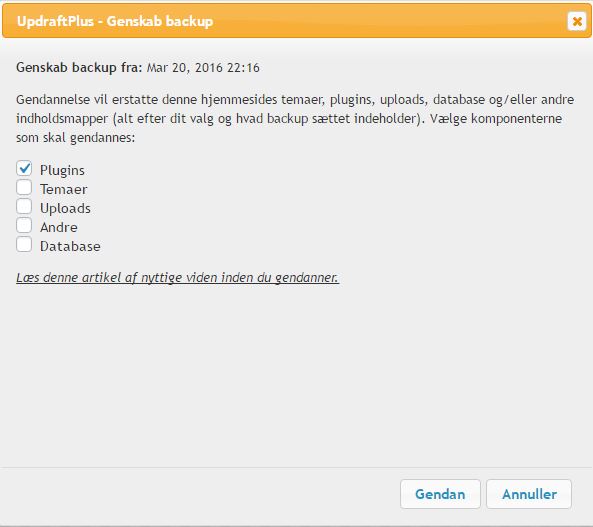
- Klik Gendan
- Når backup filerne er hentet klik Gendan
- Efter et øjeblik er backup filerne kopieret ind
- Kontrollér at alt er ok og klik på Slet gamle mapper i UpdraftPlus
- Lav en ny backup ved at klikke på Backup nu, så du har en frisk kopi af et fungerende site
Gendannelse fra backup er naturligvis ikke nogen garanti for, at alt bliver som før, men de gange jeg har testet UpdraftPlus, har det fungeret upåklageligt. På UpdraftPlus hjemmeside kan du læse om hvilke overvejelser på bør gøre inden du laver en gendannelse
Her kan du få flere tips til WordPress og lære alt om installation, opsætning osv. – WordPress manualen (annoncelink)